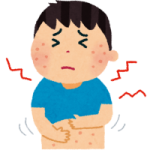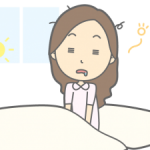LINEのトーク履歴が突然消えた時の対処方法は?復元可能?

http://mobilelaby.com/blog-entry-how-to-backup-and-restore-talk-data.html
突然トーク履歴が消えてしまったら・・・。
最近では仕事の話もLINEでする人が増えているようです。
仕事関係のトークが消えてしまったら困りますよね。
しかし、トーク履歴が突然消える事なんてあるのでしょうか?
実はあります。アプリをアップデートした際にプログラムにエラーが起きたのが原因のようです。
また、「LINEの調子が悪く再インストールしたらトーク履歴が消えた!」という事もあります。
トーク履歴は個人の端末に保存されており、LINE側にデータが保存されているわけではないので、再インストールするとトーク履歴は消えてしまいます。
今回は大事なトーク履歴が消えたとき復元可能なのか?また、その対処方法をご紹介します。
スポンサーリンク
LINEのトーク履歴が突然消えた時、復元可能?
アカウントを削除してしまった場合、復元は不可能です。
アカウントの削除に関してはLINE側も対応はしていないようです。
アプリを消してしまった場合、復元可能な可能性があります。
アプリを消してしまった場合は、バックアップがあれば復元可能です。
バックアップがない場合も復元可能な可能性は残されています。
しかし、日ごろからバックアップをまめにしている人は少ないのではないでしょうか。
機種変更の前であれば、バックアップする余裕がありますが、突然の事となると難しいですよね。
なので、大事なトークはこまめにバックアップすることをお勧めします。
復元方法は?
バックアップがある場合
今までは、トークの内容をテキストファイルとしてメールに添付して送信することはできましたが、端末に戻して利用することはできませんでした。
しかし、最新版(3.5.0)ではバックアップしたLINEのトーク履歴を復元できるようになりました。
【バックアップ手順】
①バックアップしたいトークの画面を開きます。
②画面右上のV字(またはメニュー)ボタン→「トーク設定」の順にタップし
「トーク設定」を開きます。
③「トーク履歴をバックアップ」をタップします。→バックアップが開始されます。
「テキストでバックアップ」と「すべてバックアップ」の表示がでるので、
必ず「すべてバックアップ」を選択してください。
④トーク履歴ファイルが「LINE_Backup/LINE_Android-backup-chat1234567890.zipにバックアップされました。メールに送信しますか?と表示されます。
ここで【LINE_Backup/LINE_Android-backup-chat1234567890.zip】をメモしておきます。これはバックアップの保存された場所を示しています。
⑤「はい」を選択します。
ファイルサイズが大きすぎると送信できない場合があります。
その場合は「いいえ」でもかまいません。
⑥バックアップファイルは、基本的にはSDカードに保存されますが、最近のAndroid 4.0以降を搭載した端末の場合、SDカード本体ではなく、端末のメモリに保存される場合もあります。必ずPCにバックアップファイルを移動するところまで作業してください。
端末を手放す場合はバックアップファイルが使えなくなってしまいますし、端末が故障すればバックアップファイルを取り出せなくなるかも知れません。
⑦バックアップファイルをPCに移します。
まず、付属、もしくは別売りのUSBケーブルでPCとつないで、パソコンからUSBメモリのように見えるようにしてください(大容量・外部メモリーモードなどと呼ばれます)。
SDカードに保存されていると分かっている場合は、SDカードを取り出してPCに接続する方法でもOKです。
⑧「.android_secure」「Android」「DCIM」などのフォルダとともに、「LINE_Backup」というフォルダがあるので、それを開きます。
ここにある「LINE_Android-backup-chat-1234567890.zip」のような形式のファイルがバックアップファイルです。1つ1つが、1回のバックアップで作られた1つのトークのデータが入ったファイルです。このファイルをPCにコピーします(基本的に、すべてLINE_BackupフォルダごとPCにコピーしてしまえばOKです)。
これでバックアップ完了です。
【復元手順】
①バックアップファイルを設置します。
まず、バックアップファイル(LINE_Android-backup-chat123456789.zip)を新しい端末にコピーします。バックアップしたときと同様に、PCとUSBケーブルで接続して、LINE_Backupという名前のフォルダを作成して、コピーしてください。
ファイルの転送が終わったら、USBケーブルを取り外してください。
②トーク履歴をインポートします。
まず、LINEアプリを起動します。そして、復元したい対象のトーク画面を開いて、バックアップしたときと同じように「トーク履歴」を開きます。
ちゃんとそのトーク画面に対応したバックアップファイルが適切な場所に設置してあれば、「トーク履歴をインポート」が表示されるので、それをタップします。
③「トーク履歴をインポートしますか?」と表示されるので、「はい」を選択します。
インポートが正常に開始されると「読み込み中…」が表示されます。
④トーク履歴のインポートが完了すると、「トーク履歴をインポートしました」と表示されるので、「確認」をタップして終了です。
*「トーク履歴をインポート」ボタンが表示されない場合は、バックアップファイルの設置場所が間違っている可能性が高いです。
*[設置場所を見つける方法]
一番確実なのは、新しい端末にインストールしたLINEで一度適当にトークして、「A」の手順でバックアップファイルを作ってみることです。これで作成されたバックアップファイル(.zip)が保存されているフォルダが、その端末でバックアップファイルを設置すべき場所です。
スポンサーリンク
バックアップがない場合
復元したいトークの相手にトーク履歴を送ってもらう方法があります。
相手の人にトーク履歴をメールで送信してもらう方法です。
LINEのトーク設定のなかにあるのでお願いしてみましょう。
相手に個別に依頼する方法なので、復元したいトーク履歴の相手が多いと大変になります。また、相手の協力が必要なので仕事や大切なトーク内容は自分でバックアップをしておくのが理想的ですね。
まとめ
ご紹介したようにトーク履歴の復元にはバックアップが重要となります。
大事なトーク内容が消えてしまって落ち込むことのないように、こまめにバックアップをしたいものですね。
スポンサーリンク
関連記事
- PREV
- 忘年会での【男女別】締めの挨拶例文は?
- NEXT
- 正月飾りの種類とその意味は?玄関には何を飾るの?